ArcGIS编辑操作的常用快捷键
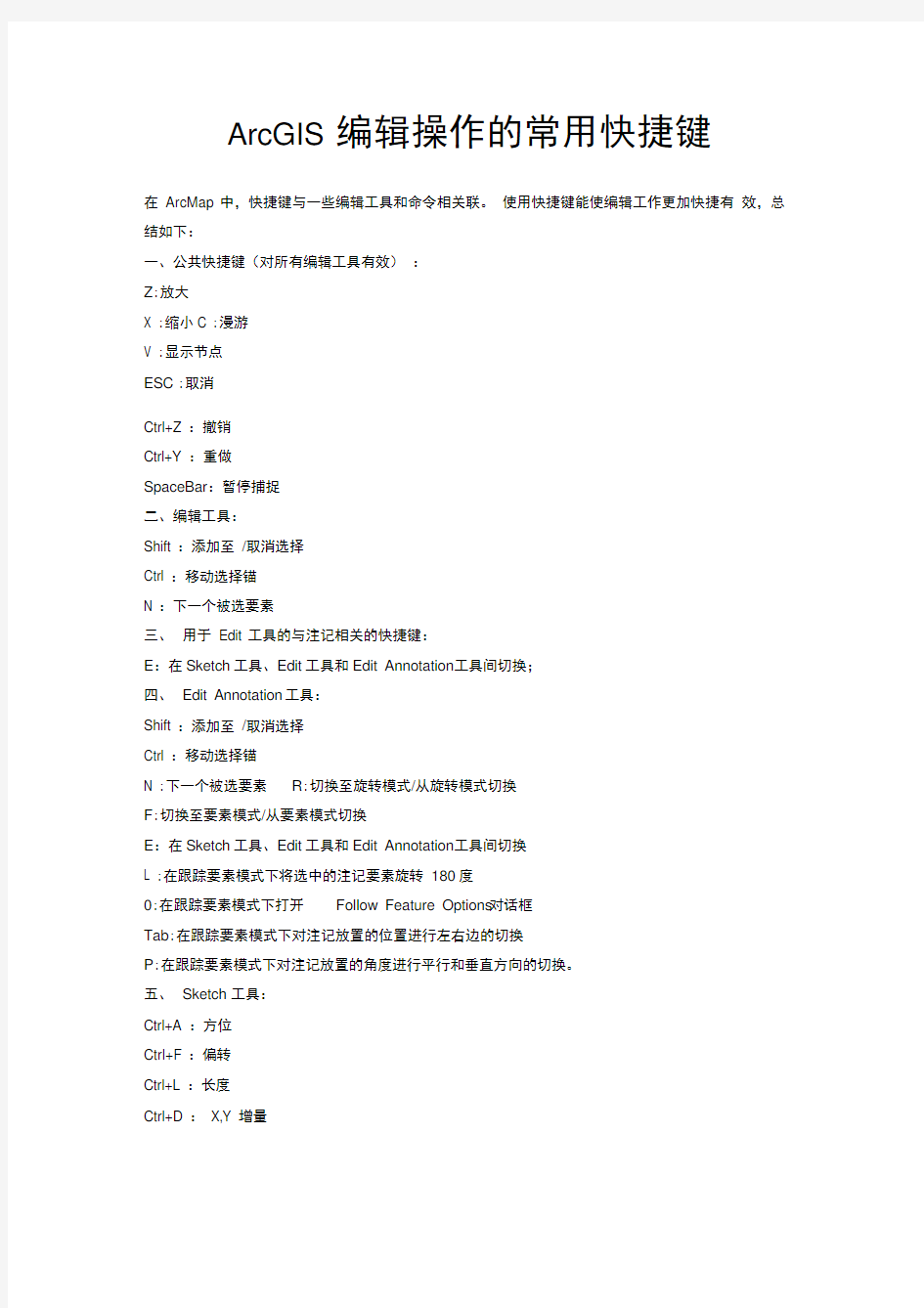
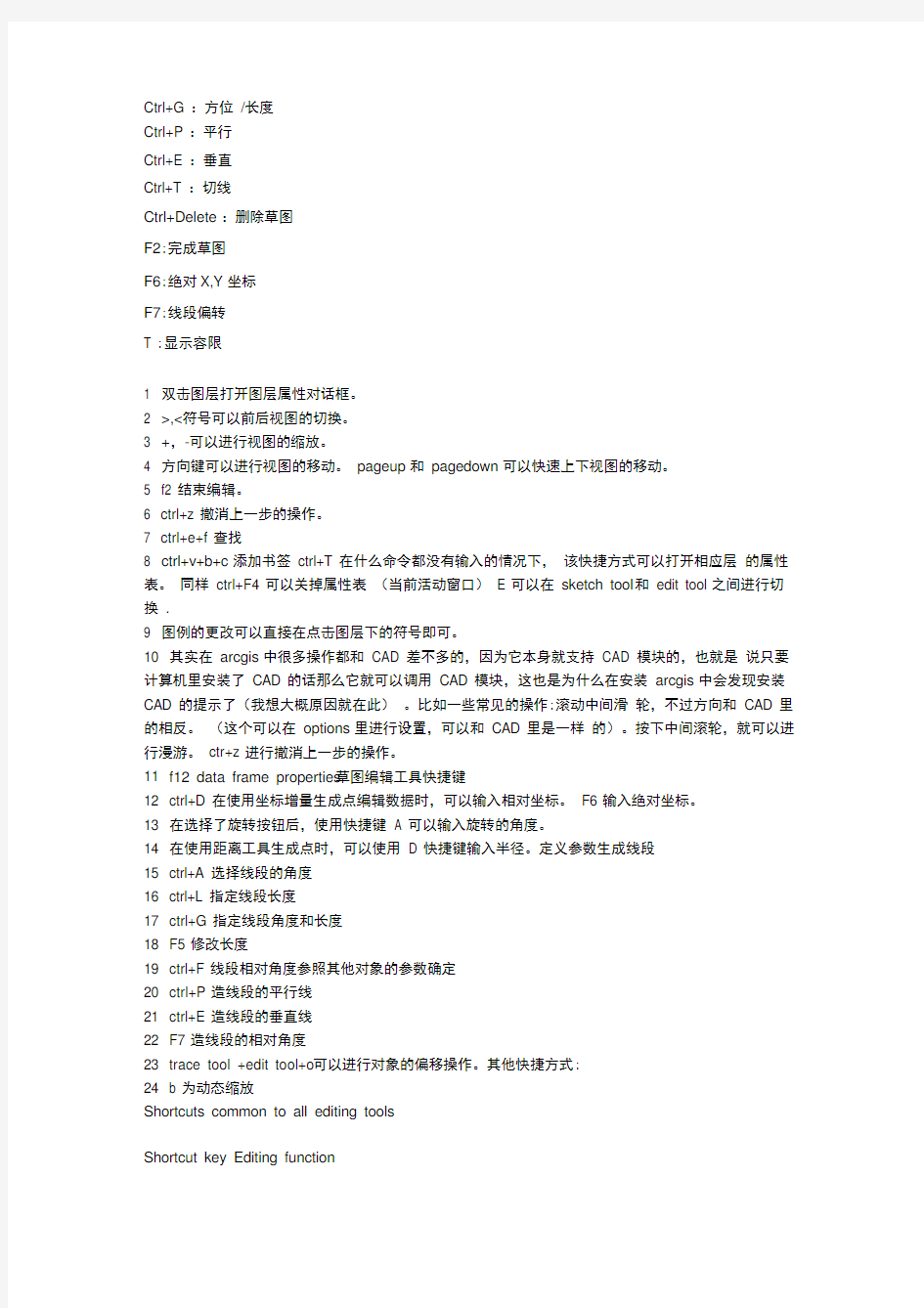
ArcGIS 编辑操作的常用快捷键
在ArcMap 中,快捷键与一些编辑工具和命令相关联。使用快捷键能使编辑工作更加快捷有效,总结如下:
一、公共快捷键(对所有编辑工具有效):
Z:放大
X :缩小C :漫游
V :显示节点
ESC :取消
Ctrl+Z :撤销
Ctrl+Y :重做
SpaceBar:暂停捕捉
二、编辑工具:
Shift :添加至/取消选择
Ctrl :移动选择锚
N :下一个被选要素
三、用于Edit 工具的与注记相关的快捷键:
E:在Sketch工具、Edit工具和Edit Annotation工具间切换;
四、Edit Annotation 工具:
Shift :添加至/取消选择
Ctrl :移动选择锚
N :下一个被选要素R:切换至旋转模式/从旋转模式切换
F:切换至要素模式/从要素模式切换
E:在Sketch工具、Edit工具和Edit Annotation工具间切换
L :在跟踪要素模式下将选中的注记要素旋转180度
0:在跟踪要素模式下打开Follow Feature Options对话框
Tab:在跟踪要素模式下对注记放置的位置进行左右边的切换
P:在跟踪要素模式下对注记放置的角度进行平行和垂直方向的切换。
五、Sketch 工具:
Ctrl+A :方位
Ctrl+F :偏转
Ctrl+L :长度
Ctrl+D :X,Y 增量
Ctrl+G :方位/长度
Ctrl+P :平行
Ctrl+E :垂直
Ctrl+T :切线
Ctrl+Delete :删除草图
F2:完成草图
F6:绝对X,Y坐标
F7:线段偏转
T :显示容限
1 双击图层打开图层属性对话框。
2 >,<符号可以前后视图的切换。
3 +,-可以进行视图的缩放。
4 方向键可以进行视图的移动。pageup 和pagedown 可以快速上下视图的移动。
5 f2 结束编辑。
6 ctrl+z 撤消上一步的操作。
7 ctrl+e+f 查找
8 ctrl+v+b+c 添加书签ctrl+T 在什么命令都没有输入的情况下,该快捷方式可以打开相应层的属性表。同样ctrl+F4 可以关掉属性表(当前活动窗口) E 可以在sketch tool 和edit tool 之间进行切换.
9 图例的更改可以直接在点击图层下的符号即可。
10 其实在arcgis 中很多操作都和CAD 差不多的,因为它本身就支持CAD 模块的,也就是说只要计算机里安装了CAD 的话那么它就可以调用CAD 模块,这也是为什么在安装arcgis 中会发现安装CAD 的提示了(我想大概原因就在此)。比如一些常见的操作:滚动中间滑轮,不过方向和CAD 里的相反。(这个可以在options 里进行设置,可以和CAD 里是一样的)。按下中间滚轮,就可以进行漫游。ctr+z 进行撤消上一步的操作。
11 f12 data frame properties 草图编辑工具快捷键
12 ctrl+D 在使用坐标增量生成点编辑数据时,可以输入相对坐标。F6 输入绝对坐标。
13 在选择了旋转按钮后,使用快捷键A 可以输入旋转的角度。
14 在使用距离工具生成点时,可以使用D 快捷键输入半径。定义参数生成线段
15 ctrl+A 选择线段的角度
16 ctrl+L 指定线段长度
17 ctrl+G 指定线段角度和长度
18 F5 修改长度
19 ctrl+F 线段相对角度参照其他对象的参数确定
20 ctrl+P 造线段的平行线
21 ctrl+E 造线段的垂直线
22 F7 造线段的相对角度
23 trace tool +edit tool+o 可以进行对象的偏移操作。其他快捷方式:
24 b 为动态缩放
Shortcuts common to all editing tools
Shortcut key Editing function
Z key Zoom in
X key Zoom out
C key Pan
B key Continuous Zoom/Pan
V key Show vertices
Esc Cancel
Ctrl + Z Undo
Ctrl + Y Redo
Spacebar Suspend Snapping
Sketch tool
Shortcut key Editing function
Ctrl + A Direction
Ctrl + F Deflection
Ctrl + L Length
Ctrl + D Delta x,y
Ctrl + G Direction/Length
Ctrl + P Parallel
Ctrl + E Perpendicular
T key Display the snapping tolerance
F6 Absolute x,y
F7 Segment Deflection
F8 Streaming
Ctrl + F5 Snap to Feature: endpoint
Ctrl + F6 Snap to Feature: vertex
Ctrl + F7 Snap to Feature: midpoint
Ctrl + F8 Snap to Feature: edge
Ctrl + Delete Delete sketch
F2 Finish sketch
Shift + double-click Finish part
E key Toggle between Sketch tool, Edit tool, and Edit Annotation tool
A key Activate the Text box on the Annotation toolbar, so you can change the text for constructing new annotation
S key Activate the Symbol box on the Annotation toolbar, so you can toggle between defined annotation symbols
Ctrl + W Find Text: Populate the Text box on the Annotation toolbar with a text expression from a feature under the cursor position. If the target is a feature-linked annotation feature class, text is derived only from a feature in the origin feature class. With a standard annotation feature class as the target, the text is based on the label expression of the layer containing the first visible and selectable feature.
O key Open Follow Feature Options dialog box when creating new annotation in follow feature mode L key Flip selected annotation features 180 degrees when creating new annotation in follow feature mode
P key Toggle annotation placement angle between parallel and perpendicular when creating new annotation in follow feature mode
Tab Toggle annotation placement between left side and right side when creating new annotation in
follow feature mode
Edit tool
Shortcut key Editing function
Ctrl Move the selection anchor
Shift Add to/Remove from the selection
N key Select next feature
E key Toggle between Sketch tool, Edit tool, and Edit Annotation tool
Edit Annotation tool
Shortcut key Editing function
Ctrl Move the selection anchor
Shift Add to/Remove from the selection
N key Select next annotation
R key Enter/Exit rotate mode
F key Enter/Exit follow feature mode
L key Flip annotation
O key Set follow feature options
P key Toggle annotation placement angle between parallel and perpendicular when in follow feature mode
Tab Switch to the other side of line while in follow feature mode
E key Toggle between Sketch tool, Edit tool, and Edit Annotation tool
Distance-Distance tool
Shortcut key Editing function
D or R key Distance
Tab Change location
Direction-Distance tool
Shortcut key Editing function
D or A key Direction
D or R key Distance
Tab Change location
Trace tool
Shortcut key Editing function
O key Set trace options
Tab Trace the other side of an edge
Rotate tool
Shortcut key Editing function
A key Set rotate angle
S key Toggle secondary anchor
Scale tool
Shortcut key Editing function
A key Set rotate angle
S key Toggle secondary anchor
F key Set a scale factor
Arc tool
Shortcut key Editing function
R key Enter a radius
Tab key After pressing R to enter a radius, Tab cycles through the possible curve solutions. Endpoint Arc tool
Shortcut key Editing function
R key Enter a radius
Tangent tool
Shortcut key Editing function
R key Enter a radius
Tab key After pressing R to enter a radius, Tab cycles through the possible curve solutions. Fillet tool
Shortcut key Editing function
O key Set fillet options
Circle tool
Shortcut key Editing function
R key Enter a radius
Topology Edit tool
Shortcut key Editing function
Shift Add to/Remove from the selection
Ctrl Move the selection anchor
N key Select nodes
E key Select edges
S key Split and move node
Fix Topology Error tool
Shortcut key Editing function
Shift Add to/Remove from selection Unplaced Annotation dialog box
Shortcut key Editing function
Spacebar Place selected annotation P key Pan to selected annotation
Z key Zoom to selected annotation
Error Inspector dialog box
Shortcut key Editing function
Up and Down arrows Move up and down through the rows Z key or Spacebar Zoom to selected error P key Pan to selected error
Z key Zoom to selected error
F key Select the parent features causing the error
D key View a description of the topology rule
X key Mark the error as an exception
E key Mark the exception as an error
ArcGIS编辑操作的常用快捷键一览表
ArcGIS编辑操作的常用快捷键一览表 在ArcMap中,快捷键与一些编辑工具和命令相关联。使用快捷键能使编辑工作更加快捷有效,总结如下: 一、公共快捷键(对所有编辑工具有效): Z:放大 X:缩小 C:漫游 V:显示节点 ESC:取消Ctrl+Z: 撤销Ctrl+Y: 重做SpaceBar:暂停捕捉 二、编辑工具: Shift:添加至/取消选择Ctrl:移动选择锚N:下一个被选要素 三、用于Edit工具的与注记相关的快捷键: E:在Sketch工具、Edit工具和Edit Annotation工具间切换; 四、Edit Annotation工具: Shift:添加至/取消选择Ctrl:移动选择锚N:下一个被选要素R:切换至旋转模式/从旋转模式切换F:切换至要素模式/从要素模式切换 E:在Sketch工具、Edit工具和Edit Annotation工具间切换L:在跟踪要素模式下将选中的注记要素旋转180度 O:在跟踪要素模式下打开Follow Feature Options 对话框 Tab:在跟踪要素模式下对注记放置的位置进行左右边的切换 P:在跟踪要素模式下对注记放置的角度进行平行和垂直方向的切换。 五、Sketch工具: Ctrl+A:方位 Ctrl+F:偏转 Ctrl+L:长度 Ctrl+D:X,Y增量 Ctrl+G:方位/长度 Ctrl+P:平行 Ctrl+E:垂直中国3S吧https://www.360docs.net/doc/39134150.html, Ctrl+T:切线 Ctrl+Delete:删除草图 F2:完成草图 F6:绝对X,Y坐标 F7:线段偏转 T:显示容限 F8 1 双击图层打开图层属性对话框。 2 >,<符号可以前后视图的切换。 3 +,-可以进行视图的缩放。 4 方向键可以进行视图的移动。pageup和pagedown可以快速上下视图的移动。 5 f2结束编辑。 6 ctrl+z撤消上一步的操作。
(完整版)ArcGIS符号库制作方法
ArcGIS符号制作 1二维符号库制作方法 ArcGIS中制作二维符号库的方法可归结为以下四种: 1)基于ArcMap中已有符号制作符号库 2)基于图片制作符号库 3)基于TrueType字体制作符号库 4)多种方式组合制作符号 不论采用上述何种方法进行符号制作准备,最终都需要在ArcMap中Style Manager进行符号制作。您可以打开ArcMap,从菜单Tools-〉Style Manager 进入,如下图所示。 1.1 基于ArcMap中已有符号制作符号库 ArcMap中最常用的符号有点符号(Marker Symbol)、线符号(Line Symbol)、面符号(Fill Symbol)、文本符号(Text Symbol)。在Style manager中创建新的符号库文件,或打开已经存在的符号库,然后分别选择点、线、面的Simple 等如下符号类型进行符号制作和组合,即可完成基于ArcMap中已有符号库的。
1.1.1点符号 (1)从上图的分类中可以看到,二维的标记符号主要分为四种: 简单标记符号:由一组具有可选轮廓的快速绘制基本字形模式组成的标记符号。 (2)字符符号:通过任何文本中的字形或系统字体文件夹中的显示字体创建而成的标记符号。此种标记符号最为常用,也最为有效,字体标记符号可以制作出比较符合真实情况的点符号,常用于POI(兴趣点)符号的制作。它是基于字体库文件(.ttf)的基础进行制作、编辑。后面将讲到字体库文件的制作。 (3)箭头:具有可调尺寸和图形属性的简单三角形符号。若要获得较复杂的
箭头标记,可使用ESRI 箭头字体中的任一字形创建字符标记符号。 (4)图片:由单个Windows 位图(.bmp) 或Windows 增强型图元文件(.emf) 图形组成的标记符号。Windows 增强型图元文件与栅格格式的Windows 位图不同,属于矢量格式,因此,其清晰度更高且缩放功能更强。 1.1.2线符号 线状符号是表示呈线状或带状分布的物体。对于长度依比例线状符号,符号沿着某个方向延伸且长度与地图比例尺发生关系。例如,单线河流、渠道、水涯线、道路、航线等符号。制作线状符号时要特别注意数字化采集的方向,如陡坎
ArcGIS编辑操作的常用快捷键
ArcGIS编辑操作的常用快捷键 在ArcMap中,快捷键与一些编辑工具和命令相关联。使用快捷键能使编辑工作更加快捷有效,总结如下: 一、公共快捷键(对所有编辑工具有效): Z:放大 X:缩小C:漫游 V:显示节点 ESC:取消 Ctrl+Z:撤销 Ctrl+Y:重做 SpaceBar:暂停捕捉 二、编辑工具: Shift:添加至/取消选择 Ctrl:移动选择锚 N:下一个被选要素 三、用于Edit工具的与注记相关的快捷键: E:在Sketch工具、Edit工具和Edit Annotation工具间切换; 四、Edit Annotation工具: Shift:添加至/取消选择 Ctrl:移动选择锚 N:下一个被选要素R:切换至旋转模式/从旋转模式切换 F:切换至要素模式/从要素模式切换 E:在Sketch工具、Edit工具和Edit Annotation工具间切换 L:在跟踪要素模式下将选中的注记要素旋转180度 O:在跟踪要素模式下打开Follow Feature Options 对话框 Tab:在跟踪要素模式下对注记放置的位置进行左右边的切换 P:在跟踪要素模式下对注记放置的角度进行平行和垂直方向的切换。 五、Sketch工具: Ctrl+A:方位 Ctrl+F:偏转 Ctrl+L:长度 Ctrl+D:X,Y增量 Ctrl+G:方位/长度
Ctrl+P:平行 Ctrl+E:垂直 Ctrl+T:切线 Ctrl+Delete:删除草图 F2:完成草图 F6:绝对X,Y坐标 F7:线段偏转 T:显示容限 1双击图层打开图层属性对话框。 2 >,<符号可以前后视图的切换。 3 +,-可以进行视图的缩放。 4 方向键可以进行视图的移动。pageup和pagedown可以快速上下视图的移动。 5 f2结束编辑。 6 ctrl+z撤消上一步的操作。 7 ctrl+e+f查找 8 ctrl+v+b+c添加书签ctrl+T 在什么命令都没有输入的情况下,该快捷方式可以打开相应层的属性表。同样ctrl+F4可以关掉属性表(当前活动窗口)E 可以在sketch tool 和edit tool 之间进行切换. 9 图例的更改可以直接在点击图层下的符号即可。 10 其实在arcgi s中很多操作都和CAD差不多的,因为它本身就支持CAD模块的,也就是说只要计算机里安装了CAD的话那么它就可以调用CAD模块,这也是为什么在安装arcgis 中会发现安装CAD的提示了(我想大概原因就在此)。比如一些常见的操作:滚动中间滑轮,不过方向和CAD里的相反。(这个可以在options里进行设置,可以和CAD里是一样的)。按下中间滚轮,就可以进行漫游。ctr+z进行撤消上一步的操作。 11 f12 data frame properties 草图编辑工具快捷键 12 ctrl+D在使用坐标增量生成点编辑数据时,可以输入相对坐标。F6输入绝对坐标。 13 在选择了旋转按钮后,使用快捷键A可以输入旋转的角度。 14 在使用距离工具生成点时,可以使用D快捷键输入半径。定义参数生成线段 15 ctrl+A选择线段的角度 16 ctrl+L 指定线段长度 17 ctrl+G 指定线段角度和长度 18 F5 修改长度 19 ctrl+F 线段相对角度参照其他对象的参数确定 20 ctrl+P 造线段的平行线 21 ctrl+E 造线段的垂直线 22 F7 造线段的相对角度 23 trace tool +edit tool+o可以进行对象的偏移操作。其他快捷方式: 24 b为动态缩放
Arcgis中62个常用技巧
一、计算面积( 可以帮我们计算小班面积 ) 添加 AREA 字段,然后右键点击字段列,然后点击CALCULATE VALUES; ---> 选择 ADVANCED --》把下面的代码输入,然后在最下面 = 处写 OUTPUT 点击 OK 就 OK 了。Dim Output as doubleDim pArea as IareaSet pArea = [shape]Output = pArea.area 二、计算长度( 可以帮我们计算林带长度 ) 同上添加 LENGTH 字段,然后右键点击字段列,然后点击CALCULATE VALUES; ---> 选择 ADVANCED --》把下面的代码输入,然后在最下面 = 处写 OUTPUT 。点击 OK 就 OK 了。Dim Output as doubleDim pCurve as ICurveSet pCurve = [shape]Output = pCurve.Length 三、小班升序排列: 同上添加小班号字段,然后右键点击字段列,然后点击CALCULATE VALUES; ---> 选择 ADVANCED --》把下面的代码输入,然后在最下面 = 处写 OUTPUT 。点击 OK 就 OK 了。Static i as longDim Output as stringi=i+1Output =i 四、村界切割小班
选择 -> 根据位置选择 , 小班 are are crossed by the outline of 村面 , 然后选择 -> 设置可选择图层为村面。用追踪工具,任务为切割多边形要素,进行切割 五、字段赋值 选择 -> 根据位置选择 , 小班 are within 村面。打开属性表显示选中的,选择一整列计算字段值对整个字段赋一个常量或,勾选高级加求变量代码。 六、拓扑检查 ArcCatalog 选要进行拓扑检查的文件夹右键 -> 新建个人 geodatabase-> 新建要素集 -> 导入要素类 -> 新建拓扑(导入要拓扑的图层)。ArcMap 中打开由拓扑规则产生的文件,编辑状态下利用 topolopy 工具条中给出的错误记录信息进行修改。搜索要修改的错误 -> 右键 ( 平移到 ) 选融合或新建等等。( 用 P+ENTER 组合键加快修改速度 ) , 修改完后右键图层名 -> 选导出数据。 七、投影和投影转换 ArcToolbox-> 数据管理 -> 投影和投影转换 ->project , batch project 。更多干货敬请关注:GIS前沿(地理变换中加入之前创建自定义地理变换文件)。
ArcGIS编辑操作的常用快捷键
ArcGIS 编辑操作的常用快捷键 在ArcMap 中,快捷键与一些编辑工具和命令相关联。使用快捷键能使编辑工作更加快捷有效,总结如下: 一、公共快捷键(对所有编辑工具有效): Z:放大 X :缩小C :漫游 V :显示节点 ESC :取消 Ctrl+Z :撤销 Ctrl+Y :重做 SpaceBar:暂停捕捉 二、编辑工具: Shift :添加至/取消选择 Ctrl :移动选择锚 N :下一个被选要素 三、用于Edit 工具的与注记相关的快捷键: E:在Sketch工具、Edit工具和Edit Annotation工具间切换; 四、Edit Annotation 工具: Shift :添加至/取消选择 Ctrl :移动选择锚 N :下一个被选要素R:切换至旋转模式/从旋转模式切换 F:切换至要素模式/从要素模式切换 E:在Sketch工具、Edit工具和Edit Annotation工具间切换 L :在跟踪要素模式下将选中的注记要素旋转180度 0:在跟踪要素模式下打开Follow Feature Options对话框 Tab:在跟踪要素模式下对注记放置的位置进行左右边的切换 P:在跟踪要素模式下对注记放置的角度进行平行和垂直方向的切换。 五、Sketch 工具: Ctrl+A :方位 Ctrl+F :偏转 Ctrl+L :长度 Ctrl+D :X,Y 增量
Ctrl+G :方位/长度 Ctrl+P :平行 Ctrl+E :垂直 Ctrl+T :切线 Ctrl+Delete :删除草图 F2:完成草图 F6:绝对X,Y坐标 F7:线段偏转 T :显示容限 1 双击图层打开图层属性对话框。 2 >,<符号可以前后视图的切换。 3 +,-可以进行视图的缩放。 4 方向键可以进行视图的移动。pageup 和pagedown 可以快速上下视图的移动。 5 f2 结束编辑。 6 ctrl+z 撤消上一步的操作。 7 ctrl+e+f 查找 8 ctrl+v+b+c 添加书签ctrl+T 在什么命令都没有输入的情况下,该快捷方式可以打开相应层的属性表。同样ctrl+F4 可以关掉属性表(当前活动窗口) E 可以在sketch tool 和edit tool 之间进行切换. 9 图例的更改可以直接在点击图层下的符号即可。 10 其实在arcgis 中很多操作都和CAD 差不多的,因为它本身就支持CAD 模块的,也就是说只要计算机里安装了CAD 的话那么它就可以调用CAD 模块,这也是为什么在安装arcgis 中会发现安装CAD 的提示了(我想大概原因就在此)。比如一些常见的操作:滚动中间滑轮,不过方向和CAD 里的相反。(这个可以在options 里进行设置,可以和CAD 里是一样的)。按下中间滚轮,就可以进行漫游。ctr+z 进行撤消上一步的操作。 11 f12 data frame properties 草图编辑工具快捷键 12 ctrl+D 在使用坐标增量生成点编辑数据时,可以输入相对坐标。F6 输入绝对坐标。 13 在选择了旋转按钮后,使用快捷键A 可以输入旋转的角度。 14 在使用距离工具生成点时,可以使用D 快捷键输入半径。定义参数生成线段 15 ctrl+A 选择线段的角度 16 ctrl+L 指定线段长度 17 ctrl+G 指定线段角度和长度 18 F5 修改长度 19 ctrl+F 线段相对角度参照其他对象的参数确定 20 ctrl+P 造线段的平行线 21 ctrl+E 造线段的垂直线 22 F7 造线段的相对角度 23 trace tool +edit tool+o 可以进行对象的偏移操作。其他快捷方式: 24 b 为动态缩放 Shortcuts common to all editing tools Shortcut key Editing function
ArcGIS编辑操作的常用快捷键
A r c G I S编辑操作的常 用快捷键 公司内部编号:(GOOD-TMMT-MMUT-UUPTY-UUYY-DTTI-
A r c G I S编辑操作的常用快捷键 在ArcMap中,快捷键与一些编辑工具和命令相关联。使用快捷键能使编辑工作更加快捷有效,总结如下: 一、公共快捷键(对所有编辑工具有效): Z:放大 X:缩小 C:漫游 V:显示节点 ESC:取消 Ctrl+Z:撤销 Ctrl+Y:重做 SpaceBar:暂停捕捉 二、编辑工具: Shift:添加至/取消选择 Ctrl:移动选择锚 N:下一个被选要素 三、用于Edit工具的与注记相关的快捷键: E:在Sketch工具、Edit工具和Edit Annotation工具间切换; 四、Edit Annotation工具: Shift:添加至/取消选择 Ctrl:移动选择锚 N:下一个被选要素 R:切换至旋转模式/从旋转模式切换 F:切换至要素模式/从要素模式切换 E:在Sketch工具、Edit工具和Edit Annotation工具间切换 L:在跟踪要素模式下将选中的注记要素旋转180度 O:在跟踪要素模式下打开Follow Feature Options 对话框 Tab:在跟踪要素模式下对注记放置的位置进行左右边的切换 P:在跟踪要素模式下对注记放置的角度进行平行和垂直方向的切换。五、Sketch工具: Ctrl+A:方位 Ctrl+F:偏转 Ctrl+L:长度 Ctrl+D:X,Y增量 Ctrl+G:方位/长度
Ctrl+P:平行 Ctrl+E:垂直 Ctrl+T:切线 Ctrl+Delete:删除草图 F2:完成草图 F6:绝对X,Y坐标 F7:线段偏转 T:显示容限 1双击图层打开图层属性对话框。 2 >,<符号可以前后视图的切换。 3 +,-可以进行视图的缩放。 4 方向键可以进行视图的移动。pageup和pagedown可以快速上下视图的移动。 5 f2结束编辑。 6 ctrl+z撤消上一步的操作。 7 ctrl+e+f查找 8 ctrl+v+b+c添加书签 ctrl+T 在什么命令都没有输入的情况下,该快捷方式可以打开相应层的属性表。同样 ctrl+F4可以关掉属性表(当前活动窗口) E 可以在sketch tool 和edit tool之间进行切换. 9 图例的更改可以直接在点击图层下的符号即可。 10 其实在arcgis中很多操作都和CAD差不多的,因为它本身就支持CAD 模块的,也就是说只要计算机里安装了CAD的话那么它就可以调用CAD 模块,这也是为什么在安装arcgis中会发现安装CAD的提示了(我想大概原因就在此)。比如一些常见的操作:滚动中间滑轮,不过方向和CAD
ARCGIS的使用技巧
1. 要素的剪切与延伸 实用工具TASK 任务栏Extend/Trim feature 剪切所得内容与你画线的方向有关。 2. 自动捕捉跟踪工具 点击Editor工具栏中Snapping来打开Snapping Environment对话框 捕捉设置中有3个选项,vertex edge end 分别是节点、终点、和边,选择end应该会捕捉端点 3. 图斑面积计算及长度计算 应用工具CALCULATEAREA 或者使用VBA代码实现新建字段并开启Advanced 写入代码,面积计算: DimOutput as double Dim pArea as Iarea Set pArea = [shape] 在最后的一个空格里面写入代码(即:字段名)pArea.area 长度计算: Dim Output as double Dim pCurve as ICurve Set pCurve = [shape] Output = pCurve.Length 4. 剪切图斑 Task任务栏cut polygon feature工具,需要sketch工具画线辅助完成 5. 配准工具 Spatial Adjustment 工具需要注意先要set adjustment data 然后配准 6. 影像校正
Georeferncing工具 7. 要素变形 Task 工具条中的reshape feature 配合sketch工具 8. 添加节点 Modify feature 在需要加点的地方右键单击insert vertex 也可单击右键选择properties打开edit sketchproperties对话框,在坐标点位置右键插入节点 9. 共享多边形生成 Auto-complete polygon 工具生成共享边的多边形,配合snapping environment更好。 10. 画岛图 1).使用任务栏中的sketch工具,当画完外面的一圈时,右键选择finish part 然后画中间的部分再右键finish sketch 2).分别画连个图斑然后应用Editor工具栏中的工具先intersect(图斑重叠的地方创建一个新的图斑)然后Clip(剪切)即可。(补充其他工具:Union,把多个图斑联合起来并形成一个新的连接在一起的图斑,原图斑无变化,联合后的图斑不继承原任何图斑的属性;Merge,把多个图斑合并到其中一个图斑上并继承它的属性,原图斑变化;Split用于间断线段,但得知道具体的长度,如果不知道那么长度或者没必要那么精确就直接用Eeitor工具栏的Split tool 工具) 11. 连接外界属性数据(如:.xsl文件等) 利用JOIN 工具可以方便的实现与外界属性数据的关联,但这种关联是依赖于外界数据库本身的,需经过重新导出之后即完全保存在相应图层属性页。在做外联如EXCEL等的时候对数据有一些要求,确保第一行包含字段名,这些字段名不能超过十个字母,不能出现特殊字符。最好把EXCEL保存为.csv文件去除一些不兼容的内容再连接。 转载ESRI论坛Lucy1114帖子说明: 12. 导出Shape格式为其他软件识别的打印格式如JEPG等格式 FILE/EXPORT MAP 然后选择相应的图片格式,此时也可设置答应的分辨率pdi 13. 建立注记层
MAPGIS6.7快捷键
1、矢量化系统常用功能键: 常用的键包括: F4键(高程递加): 这个功能是供进行高程线矢量化时,为各条线的高程属性进行赋值时使用的。在设置了高程矢量化参数后,每按一次F4键,当前高程值就递加一个增量。 F5键(放大屏幕): 以当前光标为中心放大屏幕内容。 F6键(移动屏幕): 以当前光标为中心移动屏幕。 F7键(缩小屏幕): 以当前光标为中心缩小屏幕内容。 F8键(加点): 用来控制在矢量跟踪过程中需要加点的操作。按一次F8键,就在当前光标处加一点。 F9键(退点): 用来控制在矢量跟踪过程中需要退点的操作,每按一次F9键,就退一点。有时在手动跟踪过程中,由于注释等的影响,使跟踪发生错误,这时通过按F9键,进行退点操作,消去跟踪错误的点,再通过手动加点跟踪,即可解决。 F11键(改向): 用来控制在矢量跟踪过程中改变跟踪方向的操作。按一次F11键,就转到矢量线的另一端进行跟踪。 F12键(抓线头): 在矢量化一条线开始或结束时,可用F12功能键来捕捉需相连接的线头。 2、Mapgis67增加的快捷键: “A”键------输入线时:锁定线头或线尾(输入弧段:锁定弧段头或弧段尾) “S”键------锁定线中点(锁定弧段中点) “D”键------靠近线的最近点__不加点)(靠近弧段的最近点__不加点) “F”键------靠近线的最近点__加点)(靠近弧段的最近点__加点) “Ctrl”键------封闭线或弧段(这个应该大多数人都知道)用法:按住Ctrl+鼠标右键 “Shift”键------锁定线或弧段的折点用法:按住Shift+鼠标左键(鼠标光标放在要锁定的线上,靠近要锁定的那端就行,接近也可以!)
arcgis操作技巧
一、Creat task 建立任务 Creat New Feature 新建要素,如图1 二、Modifu tasks 修改任务 1、Reshape Feature 更新要素(如图2)对多边形进行外部削除。 2、Cut Poly Featrue 剪切多边形要素 即对多边形要素进行内部分割,①用箭头工作选中多边形;②铅笔工具为可用,选择之;③在多边形内部进行分割。注意:分割操作只在选中多边形的蓝色框区域内有效,其它部分无效。(如图3) 3、Mirror Features 镜像要素 4、Extend/Trim Features 延伸/修剪要素主要对线要素进行操作 延伸:①用箭头工作选中线;②铅笔工具为可用,选择之;③在线外确定延长所至位置(如图5)。
修剪:①用箭头工作选中线;②铅笔工具为可用,选择之;③在线内侧拉出一条剪切线。注:如果按从左至右的顺序拉动剪切线,则保留原线的上部分;如果按从右至左的顺序拉动剪切线,则保留原线的下部分。(如图6) 5、Modify Feature 修改要素。 注:如用铅笔工具时,则是从要素最后一个锚点开始继续画线或修改多边形形状(如图7)。 6、Calibrate Route Feature 校准路线(通道)要素(这条俺也没明白 7、Modify Portion of a line 修改线的一部分(这条俺也没明白) 三、Topology Tasks 拓扑任务 1、Modify Edge 修改边 (这条俺也没明白,大家一起研究研究呀) 2、Reshape Edge 改造边 (晕,这个也没看明白…..) 3、Aruto-complete polygon 自动完成多边形(我的理解是:外接多边形)
ArcMap使用技巧大全
ArcMap使用技巧大全 1. 要素的剪切与延伸 Task 任务栏 Extend/Trim feature 剪切所得内容与你画线的方向有关2. 自动捕捉跟踪工具 点击Editor工具栏中Snapping来打开Snapping Environment对话框捕捉设置中有3个选项 vertex edge end 分别是节点终点和边选择end应该会捕捉端点 3. 图斑面积计算及长度计算 应用工具Calculate Area 或者使用VBA代码实现新建字段并开启Advanced 写入代码 面积计算: Dim Output as double Dim pArea as Iarea Set pArea = [shape] Output = pArea.area 长度计算: Dim Output as double Dim pCurve as ICurve Set pCurve = [shape] Output = pCurve.Length 4. 剪切图斑 Task任务栏 cut polygon feature工具需要sketch工具画线辅助完成5. 配准工具 Spatial Adjustment 工具需要注意先要 set adjustment data 然后配准6. 影像校正 Georeferncing工具 7. 要素变形 Task任务栏 reshape feature 配合sketch工具 8. 添加节点 Task任务栏 Modify feature 在需要加点的地方右键单击insert vertex 也可单击右键选择properties 打开edit sketch properties对话框在坐标点位置右键插入节点 9. 共享多边形生成 Task任务栏 Auto-complete polygon 工具生成共享边的多边形配合snapping environment更好 10. 画岛图 1)使用任务栏中的sketch工具当画完外面的一圈时右键选择finish
ArcGIS空间数据的可视化表达之制图数据操作
ArcGIS空间数据的可视化表达之制图数据操作 2012-11-23 11:50:16 一幅ArcMap 地图通常包括若干个数据组,如果用户需要复 制数据组或者调整数据组的尺寸,生成数据组定位图,就 需要在版面视图直接操作制图数据。 1. 复制地图数据组 (1)在ArcMap 窗口版面视图单击需要复制的原有制图数 据组。 (2)在原有制图数据组上右键打开制图要素操作快捷菜单。(3)单击Copy 命令或者直接快捷键Ctrl+C 将制图数据 组复制到剪贴板。 (4)鼠标移至选择制图数据组以外的图面上,右键打开图面设置快捷菜单,单击Paste命令或者直接快捷键Ctrl+V 将制图数据粘贴到地图中。 (5)地图输出窗口增加一个复制数据组,同时,内容表中 也增加一个New Data Frame。 2. 设置总图数据组
根据输出地图中现有的两个数据组,将一个数据组作为说明另一个数据组空间位置关系的总图数据织(Oveview Data Frame),在实际应用中是非常有意义的。当一幅地图包含若干数据组时,一个总图可以对应若干样图。一个总图与样图的关系建立起来,调整样图范围时,总图中的定位框图的位置与大小将同时发生相应的调整。 (1)在ArcMap 窗口版面视图中,在将要作为总图的数据组上右键打开制图要素操作快捷菜单。单击Properties 命令,打开Data Frame Properties 对话框(如图1)。 图1 Data Frame Properties 对话框
(2)单击Extent Rectangles 标签,进入Extent Rectangles 选项卡。 (3)在Other data frames 选项组的窗口中选择样图数据组:Data Frame2。单击右向箭头按钮将样图数据组添加到右边的窗口。 (4)单击Frame 按钮,打开Frame Properties 对话框,选择合适的边框,底色和阴影。 (5)单击确定返回。 完成了设置之后,如果调整样图,可以在总图中浏览其整体效果。 3. 旋转制图数据组 在实际应用中,由于制图区域的形状或其他原因,可能需要对输出的制图数据组进行一定角度的旋转,以满足某种制图效果。具体的旋转操作如下: (1)在ArcMap 窗口主菜单条中单击 View 下的Toolbar 命令,打开Data Frame Tools 工具条。(2)在Frame Tools 工具条上单击Rotate Data Frame 按钮。
MAPGIS常用快捷键介绍
APGIS常用快捷键介绍 常用的键包括:PE[" | F4键(高程递加): 这个功能是供进行高程线矢量化时,为各条线的高程属性进行赋值时使用的。在设置了高程矢量化参数后,每按一次F4键,当前高程值就递加一个增量。 '655&\i 8 F5键(放大屏幕): 以当前光标为中心放大屏幕内容。m\y?!k ckU4D >Rt F6键(移动屏幕): 以当前光标为中心移动屏幕。 r.u[1][1] kp F7键(缩小屏幕): 以当前光标为中心缩小屏幕内容。< n}!>pJQ ,A CJ ()D F8键(加点): 用来控制在矢量跟踪过程中需要加点的操作。按一次F8键,就在当前光标处加一点。/T$(!X =i2 \D>mS F9键(退点): 用来控制在矢量跟踪过程中需要退点的操作,每按一次F9键,就退一点。有时在手动跟踪过程中,由于注释等的影响,使跟踪发生错误,这时通过按F9键,进行退点操作,消去跟踪错误的点,再通过手动加点跟踪,即可解决。 m< x 1 a"h F10键(锁定光标位置):当光标指针停在一个位置时,你想记下该点的坐标,那么请使用F10 JNw? W# / F11键(改向): 用来控制在矢量跟踪过程中改变跟踪方向的操作。按一次F11键,就转到矢量线的另一端进行跟踪。 j#E'> a F12键(抓线头): 在矢量化一条线开始或结束时,可用F12功能键来捕捉需相连接的线头。gqV 4~-$u
ct rl+右键:进行矢量化时封闭线 Mapgis操作之快捷键[初F以外的,不用死记] 在用mapgis时,用鼠标点击每一项有时候比较烦,今天一大早发现了快捷的选择方法,尤其适合用键盘输入线,弧段等编辑。 1. 用ALT+菜单栏的字母就可以打开菜单栏如ALT+R为打开区 2. 然后输入菜单栏中项目的字母,就为选择了这一项,如在ALT+R后再按K则为键盘输入弧段 F10 锁定光标位置 当光标指针停在一个位置时,你想记下该点的坐标,那么请使用 F10,避免不小心碰到桌子、鼠标使坐标不准。 ↑ ←↓→ 方向键:可以微调光标的位置。 我体会的,ctrl +s 选图元 +Q 输入线 +W 输入点 +E输入弧段 +Z后退 可以减少找输入工具的时间 还有菜单工具都可自设快捷键:'设置' / '用户自订菜单' 在mapgis编辑时,学会用快捷建是不错的 shift可以捕捉节点,也挺不错的 有时会比用f12快 还有补充 你们自己试下A S D F (分别是:捕线头靠近线取线中和输入线) 适用于Mapgis6.7
arcgis_技巧
在ArcMap中,快捷键与一些编辑工具和命令相关联。使用快捷键能使编辑工作更加快捷有效,总结如下: 一、公共快捷键(对所有编辑工具有效): Z:放大 X:缩小 C:漫游 V:显示节点 ESC:取消 Ctrl+Z:撤销 Ctrl+Y:重做 SpaceBar:暂停捕捉 二、编辑工具: Shift:添加至/取消选择 Ctrl:移动选择锚 N:下一个被选要素 三、用于Edit工具的与注记相关的快捷键: E:在Sketch工具、Edit工具和Edit Annotation工具间切换; 四、Edit Annotation工具: Shift:添加至/取消选择 Ctrl:移动选择锚 N:下一个被选要素 R:切换至旋转模式/从旋转模式切换 F:切换至要素模式/从要素模式切换 E:在Sketch工具、Edit工具和Edit Annotation工具间切换 L:在跟踪要素模式下将选中的注记要素旋转180度 O:在跟踪要素模式下打开Follow Feature Options 对话框 Tab:在跟踪要素模式下对注记放置的位置进行左右边的切换 P:在跟踪要素模式下对注记放置的角度进行平行和垂直方向的切换。 五、Sketch工具: Ctrl+A:方位 Ctrl+F:偏转 Ctrl+L:长度 Ctrl+D:X,Y增量 Ctrl+G:方位/长度 Ctrl+P:平行 Ctrl+E:垂直
Ctrl+T:切线 Ctrl+Delete:删除草图 F2:完成草图 F6:绝对X,Y坐标 F7:线段偏转 T:显示容限 Arcmap技巧总结 1.要素的剪切与延伸 实用工具 TASK 任务栏 Extend/Trim feature 剪切所得内容与你画线的方向有关。 2.自动捕捉跟踪工具 点击Editor工具栏中Snapping来打开Snapping Environment对话框 捕捉设置中有3个选项, vertex edge end 分别是节点、终点、和边,选择end应该会捕捉端点 3.图斑面积计算及长度计算 应用工具CALCULATE AREA 或者使用VBA代码实现新建字段并开启Advanced 写入代码,面积计算: Dim Output as double Dim pArea as Iarea Set pArea = [shape] 在最后的一个空格里面写入代码(即:字段名) 长度计算: Dim Output as double Dim pCurve as ICurve Set pCurve = [shape] Output = 4.剪切图斑 Task任务栏 cut polygon feature工具,需要sketch工具画线辅助完成 5.配准工具 Spatial Adjustment 工具需要注意先要 set adjustment data 然后配准 6.影像校正 Georeferncing工具 7.要素变形 Task 工具条中的reshape feature 配合sketch工具 8.添加节点 Modify feature 在需要加点的地方右键单击insert vertex 也可单击右键选择properties 打开edit sketch properties对话框,在坐标点位置右键插入节点 9.共享多边形生成 Auto-complete polygon 工具生成共享边的多边形,配合snapping environment更好。
Arcgis常用操作方法总结
一些常用操作方法总结 一、计算面积 (可以帮我们计算小班面积) 添加AREA字段,然后右键点击字段列,然后点击CALCULATE VALUES; --->选择ADVANCED--》把下面的代码输入,然后在最下面=处写OUTPUT点击OK就OK了。 Dim Output as double Dim pArea as Iarea Set pArea = [shape] Output = pArea.area 二、计算长度 (可以帮我们计算林带长度) 同上添加LENGTH字段,然后右键点击字段列,然后点击CALCULATE VALUES; --->选择ADVANCED --》把下面的代码输入,然后在最下面=处写OUTPUT。点击OK就OK了。 Dim Output as double Dim pCurve as ICurve Set pCurve = [shape] Output = pCurve.Length 三、小班升序排列: 同上添加小班号字段,然后右键点击字段列,然后点击CALCULATE VALUES; --->选择ADVANCED --》把下面的代码输入,然后在最下面=处写OUTPUT。点击OK就OK了。 Static i as long Dim Output as string i=i+1 Output =i 四、村界切割小班 选择->根据位置选择,小班are are crossed by the outline of村面,然后选择->设置可选择图层为村面。用追踪工具,任务为切割多边形要素,进行切割 五、字段赋值 选择->根据位置选择,小班are within村面。打开属性表显示选中的,选择一整列计算字段值对整个字段赋一个常量或,勾选高级加求变量代码 六、拓扑检查 ArcCatalog选要进行拓扑检查的文件夹右键->新建个人geodatabase->新建要素集->新建拓扑。ArcMap中打开由拓扑规则产生的文件,利用topolopy工具条中给出的错误记录信息进行修改 七、投影和投影转换 ArcToolbox->数据管理->投影和投影转换->project,batch project。(地理变换中加入之前创建自定义地理变换文件) 八、合并图层 ArcToolbox->数据管理->常规->merge
MapGIS技巧集锦
MapGIS快捷键 首先介绍常用到的,大家都知道的,包括: F4键(高程递加): 这个功能是供进行高程线矢量化时,为各条线的高程属性进行赋值时使用的。在设置了高程矢量化参数后,每按一次F4键,当前高程值就递加一个增量。F5键(放大屏幕): 以当前光标为中心放大屏幕内容。 F6键(移动屏幕): 以当前光标为中心移动屏幕。 F7键(缩小屏幕): 以当前光标为中心缩小屏幕内容。 F8键(加点): 用来控制在矢量跟踪过程中需要加点的操作。按一次F8键,就在当前光标处加一点。 F9键(退点): 用来控制在矢量跟踪过程中需要退点的操作,每按一次F9键,就退一点。有时在手动跟踪过程中,由于注释等的影响,使跟踪发生错误,这时通过按F9键,进行退点操作,消去跟踪错误的点,再通过手动加点跟踪,即可解决。 F11键(改向): 用来控制在矢量跟踪过程中改变跟踪方向的操作。按一次F11键,就转到矢量线的另一端进行跟踪。 F12键(抓线头): 在矢量化一条线开始或结束时,可用F12功能键来捕捉需相连接的线头。-------------------------------------------------------------------------------------------- MAPGIS6.7中还有更好用的快捷方式不为人知!这些快捷键只有在输入状态下才有用。MAPGIS帮助上根本就没有提到过!这也是为什么很多朋友都不知道的原因!下面为介绍一下: A键------输入线时:锁定线头或线尾(输入弧段:锁定弧段头或弧段尾)S键------锁定线中点(锁定弧段中点) D键------靠近线的最近点__不加点)(靠近弧段的最近点__不加点) F键------ 靠近线的最近点__加点)(靠近弧段的最近点__加点) 有了上面介绍的快捷键,工作起来会方便太多了!也用不着到处找其它辅助软件了! ----------------------------------------------------------------------- 将精确制图的快捷键补充完整!补充如下: Ctrl键------封闭线或弧段(用法:按住Ctrl + 鼠标右键) Shift键------锁定线或弧段的折点(鼠标光标放在要锁定的线上,靠近要锁定的那端就行,接近也可以!用法:按住Shift + 鼠标左键) 还有几个,也可能会用到哦: ctrl + S :选图元ctrl + Q:输入线ctrl + W :输入点 ctrl + E:输入弧段ctrl + Z :后退
最新arcgis_技巧
1 ArcGIS编辑操作的常用快捷键一览表 2 在ArcMap中,快捷键与一些编辑工具和命令相关联。使用快捷键能使编辑工3 作更加快捷有效,总结如下: 4 一、公共快捷键(对所有编辑工具有效): 5 Z:放大 X:缩小 C:漫游 V:显示节点 ESC:取消 Ctrl+Z:撤销 Ctrl+Y:6 重做 SpaceBar:暂停捕捉 7 二、编辑工具: 8 Shift:添加至/取消选择 Ctrl:移动选择锚 N:下一个被选要素 9 三、用于Edit工具的与注记相关的快捷键: 10 E:在Sketch工具、Edit工具和Edit Annotation工具间切换; 11 四、Edit Annotation工具: 12 Shift:添加至/取消选择 Ctrl:移动选择锚 N:下一个被选要素 R:切换至13 旋转模式/从旋转模式切换 F:切换至要素模式/从要素模式切换 14 E:在Sketch工具、Edit工具和Edit Annotation工具间切换 L:在跟踪要15 素模式下将选中的注记要素旋转180度 16 O:在跟踪要素模式下打开Follow Feature Options 对话框 17 Tab:在跟踪要素模式下对注记放置的位置进行左右边的切换 18 P:在跟踪要素模式下对注记放置的角度进行平行和垂直方向的切换。
19 五、Sketch工具: 20 Ctrl+A:方位 21 Ctrl+F:偏转 22 Ctrl+L:长度 23 Ctrl+D:X,Y增量 24 Ctrl+G:方位/长度 25 Ctrl+P:平行 26 Ctrl+E:垂直 27 Ctrl+T:切线 28 Ctrl+Delete:删除草图29 F2:完成草图 30 F6:绝对X,Y坐标 31 F7:线段偏转 32 T:显示容限 33 34 Arcmap技巧总结 35 1.要素的剪切与延伸
arcgis中快速赋予宗地号方法
Arcgis自动添加宗地号教程 鉴于土地发证宗地号编号是采取从上至下、从左至右的顺序进行宗地号编排,为了节约作业时间,在此提供一种自动计算宗地编号的快捷方式。 在此,以乐昌市黄圃镇新塘村的全部宗地为例,对新塘村所有的宗地点进行编号示范。 在点文件中新增两个字段:X,Y,分别用来存放各点的x,y坐标信息,字段格式如下图: 在x,y字段中分别使用计算几何体功能计算点文件中各点的x,y坐标,如下图:
在此需要解释清楚的是,在arcmap中,坐标系统是通常我们使用的几何坐标系统,即横坐标为x轴,往右递增;纵坐标为y轴,往上递增。 下一步,新建一个字段“后五位”,用来辅助计算宗地号的最后五位数字,如下图: 在点文件中选中id字段,使用计算字段功能将fid字段中信息计算到id字段中来。如下图:
选中已经进行上述设置的点文件,导出数据,选择路径和文件名,形成一个点文件的副本。(注意:进行这一步的时候不要选中任何要素!)
有一点要理解清楚,一个shape文件一般由三个文件组成:一个主文件(*.shp)、一个索引文件(*.shx)和一个dBase(*.dbf)表。在对shape文件进行操作之后还会出现索引文件(*.shn和*.shx)以及存储投影信息的文件(*.prj)和*.shp.xml文件。如下图:
在这里,我们对我们所导出的这个新塘点副本文件直接进行操作,直接用excel打开这个新塘点副本.dbf文件,在excel中选择菜单—高级排序,打开高级排序对话框,我这里使用的是office2010版本,其他版本基本上操作相同。 如上图,在高级排序中,添加两个条件,主要关键字为Y字段,数值采用降序。次要关键字为X字段,数值选择升序。 在excel中选中“后五位”列,右击,选中“设置单元格格式”,将本列单元格格式设置为“文本”,如下图:
